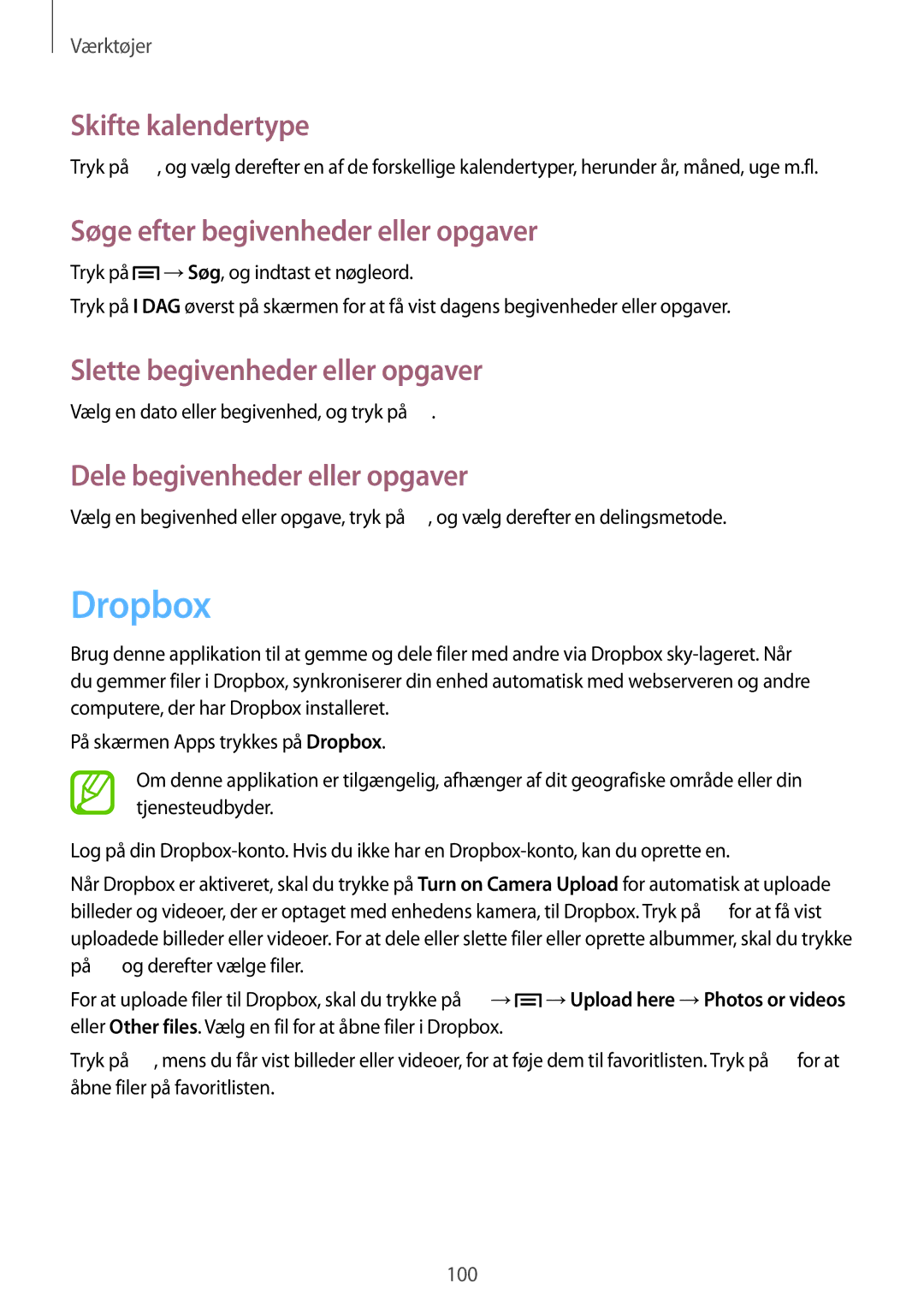Værktøjer
Skifte kalendertype
Tryk på ![]() , og vælg derefter en af de forskellige kalendertyper, herunder år, måned, uge m.fl.
, og vælg derefter en af de forskellige kalendertyper, herunder år, måned, uge m.fl.
Søge efter begivenheder eller opgaver
Tryk på ![]() →Søg, og indtast et nøgleord.
→Søg, og indtast et nøgleord.
Tryk på I DAG øverst på skærmen for at få vist dagens begivenheder eller opgaver.
Slette begivenheder eller opgaver
Vælg en dato eller begivenhed, og tryk på ![]() .
.
Dele begivenheder eller opgaver
Vælg en begivenhed eller opgave, tryk på ![]() , og vælg derefter en delingsmetode.
, og vælg derefter en delingsmetode.
Dropbox
Brug denne applikation til at gemme og dele filer med andre via Dropbox
På skærmen Apps trykkes på Dropbox.
Om denne applikation er tilgængelig, afhænger af dit geografiske område eller din tjenesteudbyder.
Log på din
Når Dropbox er aktiveret, skal du trykke på Turn on Camera Upload for automatisk at uploade billeder og videoer, der er optaget med enhedens kamera, til Dropbox. Tryk på ![]() for at få vist uploadede billeder eller videoer. For at dele eller slette filer eller oprette albummer, skal du trykke på
for at få vist uploadede billeder eller videoer. For at dele eller slette filer eller oprette albummer, skal du trykke på ![]() og derefter vælge filer.
og derefter vælge filer.
For at uploade filer til Dropbox, skal du trykke på ![]() →
→![]() →Upload here →Photos or videos eller Other files. Vælg en fil for at åbne filer i Dropbox.
→Upload here →Photos or videos eller Other files. Vælg en fil for at åbne filer i Dropbox.
Tryk på ![]() , mens du får vist billeder eller videoer, for at føje dem til favoritlisten. Tryk på
, mens du får vist billeder eller videoer, for at føje dem til favoritlisten. Tryk på ![]() for at åbne filer på favoritlisten.
for at åbne filer på favoritlisten.
100